포괄적인 PS4 자녀 보호 가이드를 찾고 계십니까? 더 이상 보지 마십시오. PS4 흥미롭지만 아이들의 집중력, 상호작용, 전반적인 웰빙에 해로운 수백 가지의 새로운 게임을 매년 출시합니다.
이는 자녀가 노출되는 게임/콘텐츠에 대해 명확한 제한 사항과 지침이 있어야 함을 의미합니다. 제어 기능을 갖추면 자녀가 더 책임감을 갖고 시간을 더 효과적으로 관리할 수 있습니다.
이 가이드는 PS4의 자녀 보호 제한 사항, 부모에게 필요한 이유, 자녀를 보호하기 위해 설정하는 방법을 안내합니다.
또한 자녀의 디지털 존재를 면밀히 모니터링할 수 있는 대체 방법도 배우게 됩니다. 그럼 더 이상 고민하지 말고 바로 들어가 보겠습니다.
PS4 자녀 보호 기능은 무엇을 제공합니까?
PS4 자녀 보호 기능을 설정하는 방법을 살펴보기 전에 PS4의 놀라운 기능 중 일부와 사용자가 이를 높이 평가하는 이유를 살펴보겠습니다. 다음은 그 기능 중 일부입니다:
플레이 시간 제한 설정
PS4 컨트롤의 가장 뛰어난 기능 중 하나는 아이들이 한계를 넘지 않도록 플레이 시간 제한을 설정하는 것입니다. 이 도움말 그들에게 할당된 숙제나 집안일과 같은 다른 작업을 완료할 수 있는 적절한 시간을 갖고 있음을 나타냅니다.
놀이 시간 제한을 설정하면 아이들이 취침 시간을 준수하여 다음날 상쾌하고 활기차게 지낼 수 있습니다. 주말과 같은 특정 요일을 따로 설정하여 휴식을 도움말 있도록 플레이 시간을 늘릴 수 있습니다.
통신 제한 및 사용자 유전자 평가하기 d 내용
게임 세계는 지속적으로 더 빠른 속도로 발전하고 있으며 그 결과 이제 아이들이 게임을 통해 낯선 사람과 상호 작용할 수 있는 실시간 채팅 또는 메시지 섹션이 있습니다.
상호작용을 통한 도움말 는 긍정적인 경험이 될 수 있지만, 협박, 모욕, 위협 등 더 많은 해를 끼칠 수 있습니다. 이러한 제한 사항을 구현하면 일반적인 웰빙에 부정적인 영향을 미칠 비디오, 이미지 및 게임의 대상이 되는 일도 방지할 수 있습니다.
월별 지출 한도 설정
아이들은 충동구매 성향이 강합니다. 특히 신용카드를 맡기는 경우 더욱 그렇습니다. 이는 그들이 종종 새로운 게임과 기타 서비스를 구매한다는 것을 의미합니다. 그것을 모르고 카드에 돈이 남지 않을 것입니다.
그러나 PS4 컨트롤은 월별 지출 한도를 통해 구매를 하지 않거나 한 달에 새 게임이나 다른 서비스에 대해서만 구매하도록 보장합니다. 자금은 가족 관리자 지갑에 따로 보관되므로 가족이 접근할 수 있는 유일한 금액이 됩니다. 지정된 금액을 초과하는 금액은 자동으로 거부됩니다.
게임 및 비디오에 대한 연령 등급 수준 설정
모든 영화와 게임에는 도움말 부모가 특정 연령대의 어린이에게 적합한 게임을 알고 있도록 연령 등급이 있지만 PS4 컨트롤도 마찬가지입니다. PS4의 독특한 시스템을 통해 부모는 자녀의 연령 제한에 따라 특정 콘텐츠에 대한 제한을 설정할 수 있습니다.
이는 공격성 및 성인용 콘텐츠의 성격을 기준으로 청소년에게 적합하지 않은 것으로 평가된 비디오, 게임 또는 사진일 수 있습니다. 이상적으로는 실시간 채팅과 같은 특정 기능이 자녀의 발달에 해롭다고 판단되는 경우 이를 독점적으로 제어할 수 있는 옵션을 제공합니다.
인터넷 브라우저 사용 제한
웹 브라우저에 무제한으로 액세스할 수 있는 어린이는 해로울 수 있습니다. 특히 어린이가 상호 작용하는 콘텐츠가 정신 성장에 안전하지 않은 경우 더욱 그렇습니다. 즉, 특정 브라우저 활동을 허가 없이 제한하거나 제한하려면 PS4 컨트롤과 같은 시스템이 필요합니다. 부모는 혁신적이고 교육적이라고 생각하는 브라우저 콘텐츠만 허용할 수 있으며, 이는 자녀의 정신 상태에 긍정적인 영향을 미칠 수 있습니다.
PlayStation VR 사용 제한
Playstation에는 대부분의 어린이와 청소년이 흥미롭고 흥미롭게 느끼는 가상 현실 기능이 있습니다. 그러나 대부분의 부모는 그것이 타당성과 자녀에게 미치는 긍정적인 영향에 대해 의구심을 가지고 있습니다.
가상 현실은 종종 아이들에게 공격적인 행동, 욕설, 성적으로 노골적인 콘텐츠를 노출시킬 수 있습니다. 게다가 개인정보를 수집하여 아이들이 온라인 나 조작을 당할 가능성도 있습니다. 그러나 PS4를 효과적으로 구현하면 문제를 성공적으로 해결할 수 있습니다.
PlayStation Store 사용 제한
PlayStation 스토어는 사용자에게 게임, 영화, 콘텐츠를 제공하는 역할을 담당합니다. 엔터테인먼트를 제공하는 데는 유익하지만 자녀의 성장과 발달에 잠재적으로 해로울 수도 있습니다.
이를 방지하려면 PS4 컨트롤을 구현하여 특정 콘텐츠 및 게임에 대한 액세스를 제한함으로써 어린이가 부적절한 자료에 액세스하는 것을 방지할 수 있습니다. 또한 이 기능을 사용하여 자녀의 지출 한도를 설정하여 자녀가 연령에 적합한 자료만 구매할 수 있도록 할 수도 있습니다.
PS4 자녀 보호 기능 시작하기
이제 폭력적인 언어와 이미지를 묘사하는 비디오 게임으로부터 자녀를 보호하는 데 사용할 수 있는 PS4 자녀 보호 기능에 대해 알아보았습니다. 이제 이를 설정하는 데 사용할 수 있는 다양한 방법을 확인해 보겠습니다.
PS4의 자녀 보호 기능을 설정하고 활성화하는 방법은 무엇입니까?
프로세스를 완료하는 단계를 알고 있다면 PS4 자녀 보호 설정은 필수적이며 쉽습니다. 방법은 다음과 같습니다.
- 첫 번째 단계는 선택할 수 있는 옵션이 있는 설정 탐색하는 것입니다.
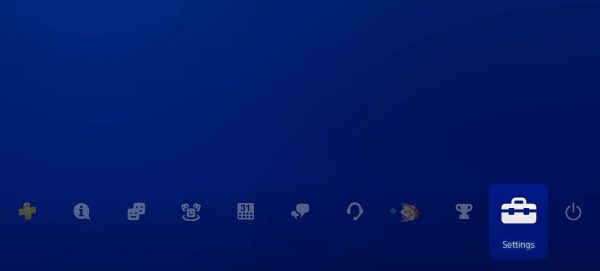
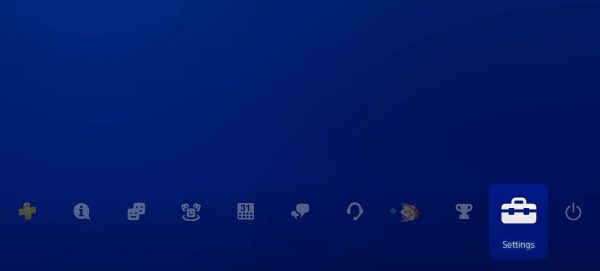
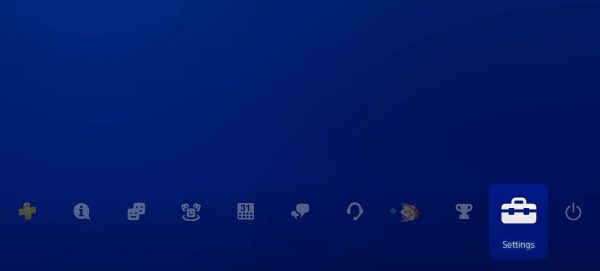
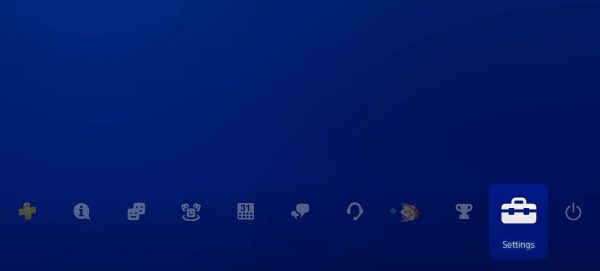
2. 여기에서 자녀 보호 섹션을 클릭하여 계속 진행할 수 있습니다.
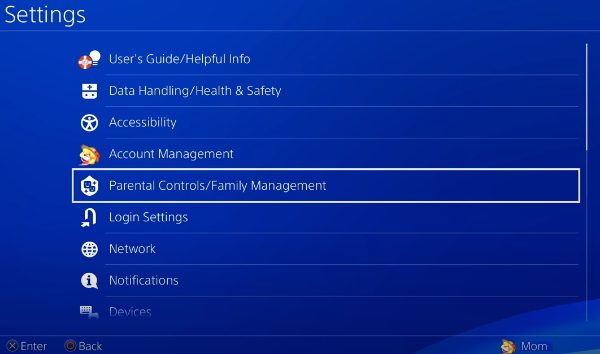
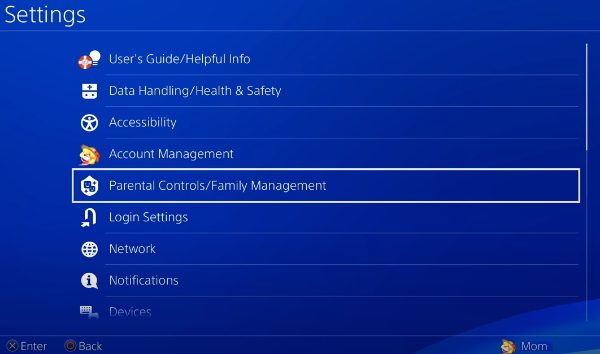
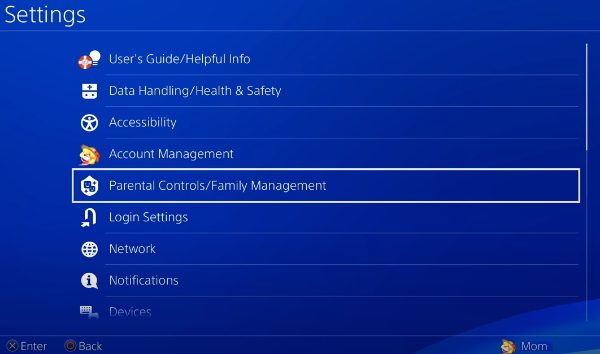
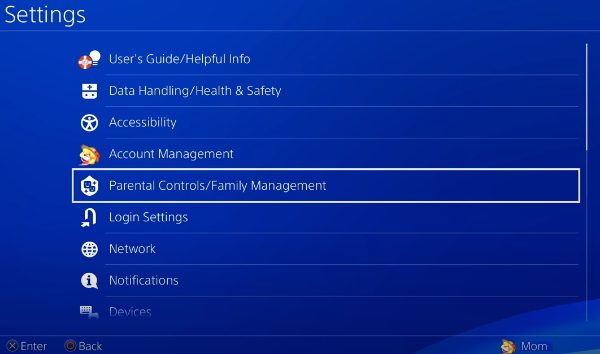
3. 완료되면 가족 관리 옵션을 클릭할 수 있습니다.
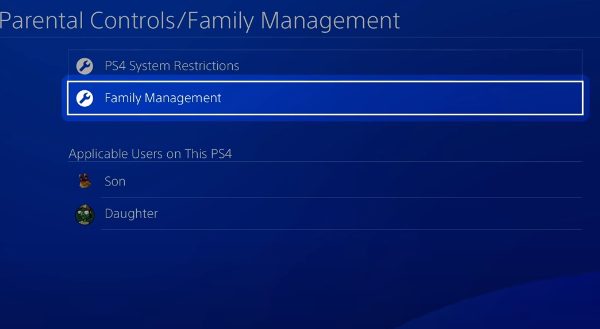
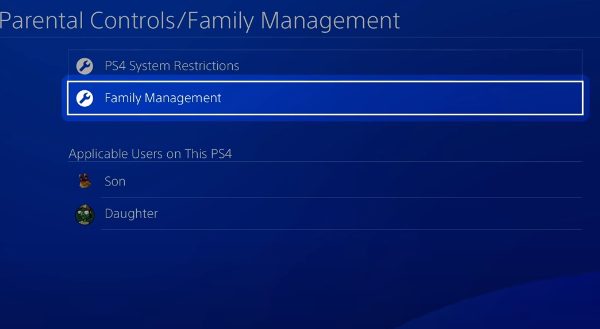
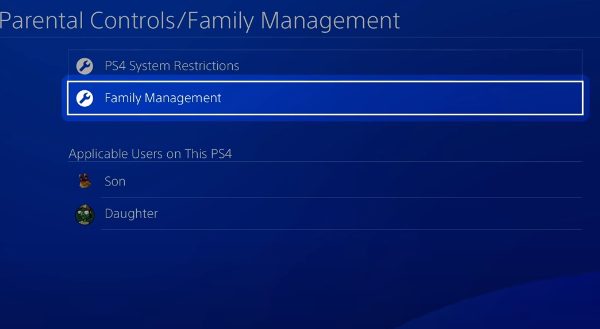
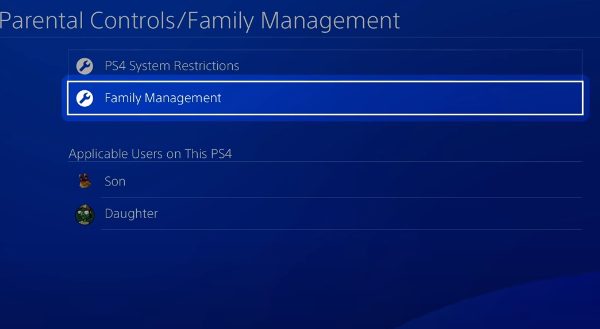
4. 그런 다음 자녀와 다른 가족 구성원을 위한 하위 계정을 설정할 수 있습니다.
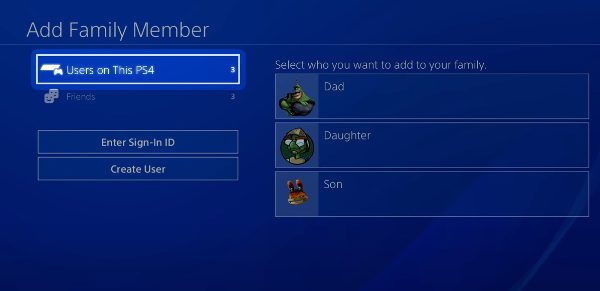
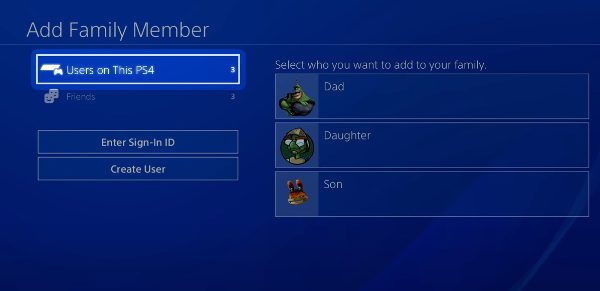
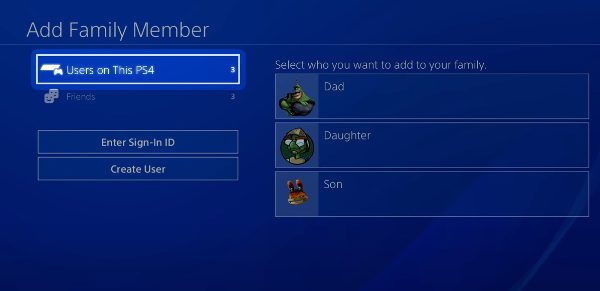
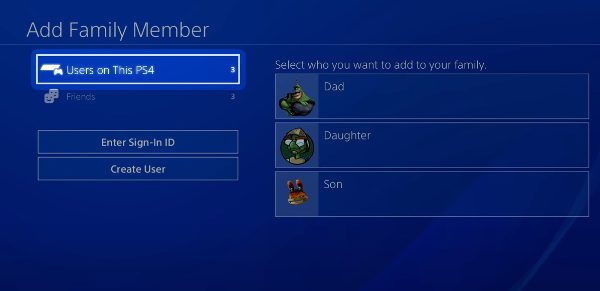
자녀의 PS4 자녀 보호 계정을 설정하는 방법은 무엇입니까?
PS4 제한 사항을 구현하기 전에 자녀의 온라인 및 게임 활동을 통제할 수 있도록 자녀의 제어 계정을 설정해야 합니다. 다음은 어린이 계정을 설정하는 데 사용할 수 있는 단계입니다.
- 홈 화면에 액세스하여 자녀 보호 메뉴로 이동하세요. 오른쪽으로 이동하여 설정 클릭하면 옵션이 표시됩니다. 두 가지 옵션을 공지 될 것입니다. “서브 계정 관리” 또는 “가족 계정”을 클릭하여 다음 단계로 진행하세요.
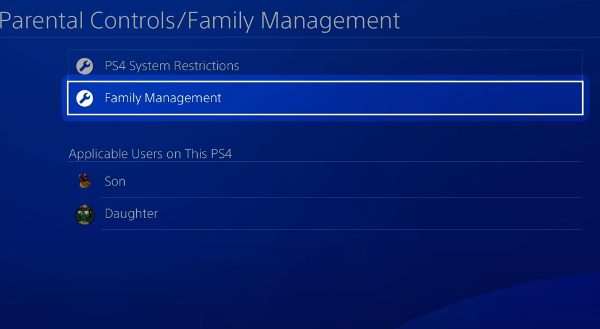
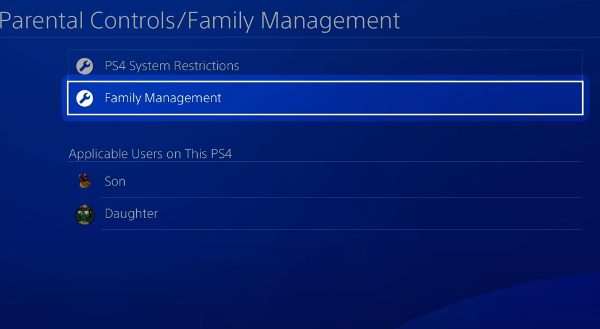
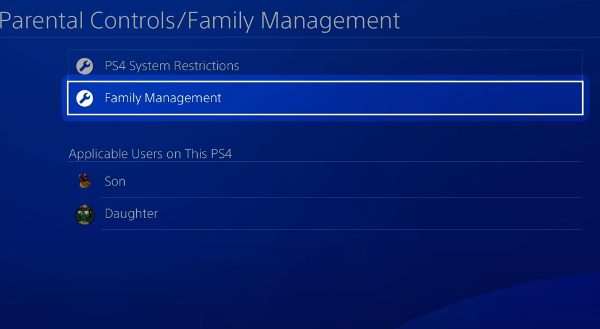
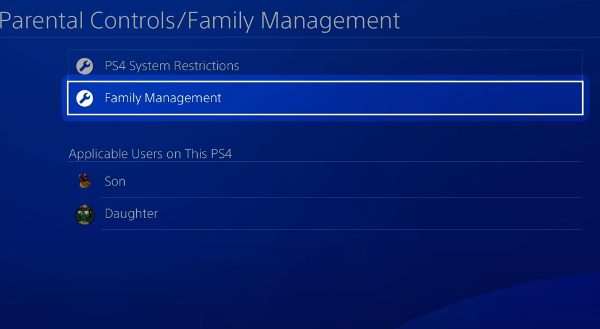
2. 이제 이 PS4의 사용자 옵션을 탭하여 자녀의 계정을 PS4에 추가할 수 있습니다.
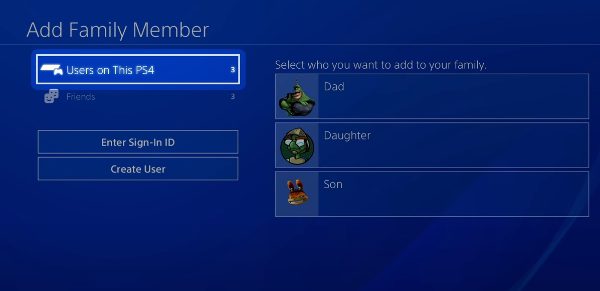
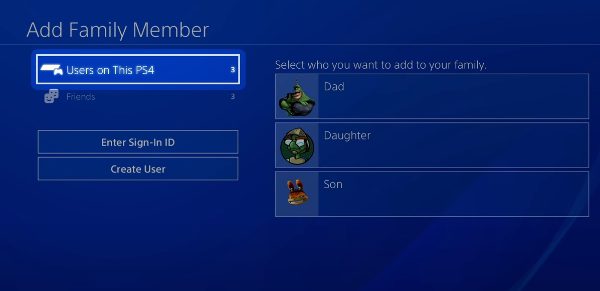
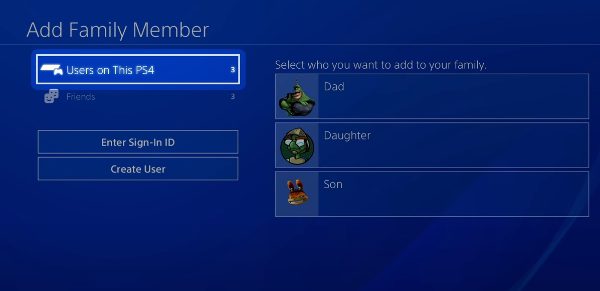
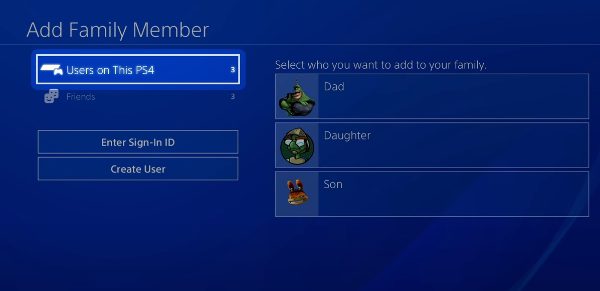
3. 자녀가 PS4에 프로필이 없으면 사용자 만들기 옵션을 탭할 수 있습니다.
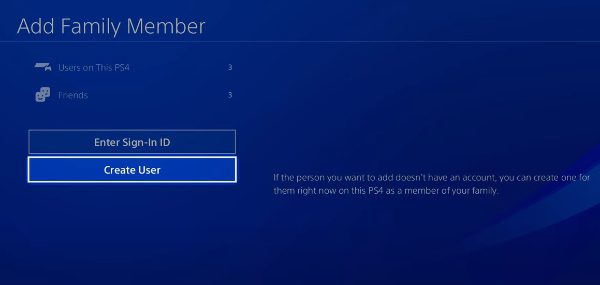
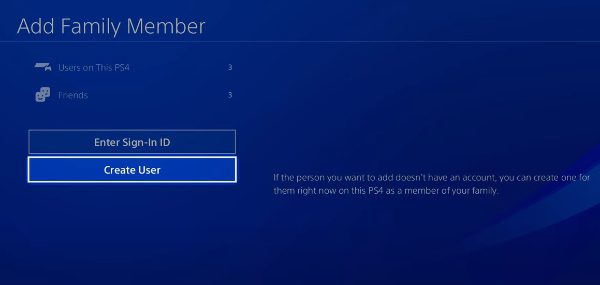
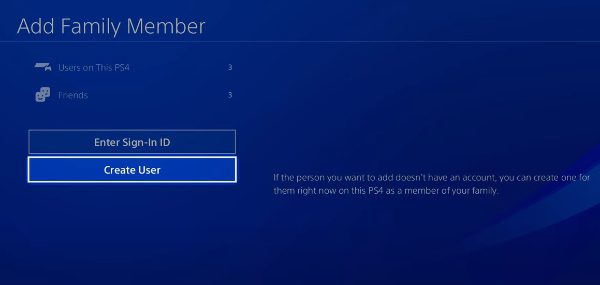
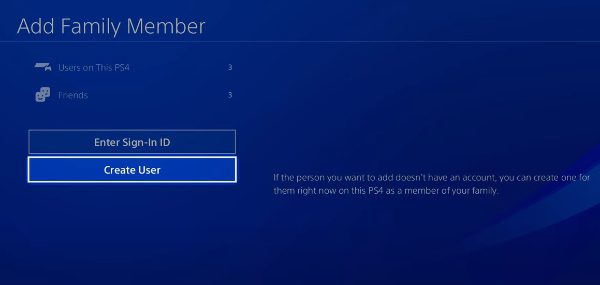
4. 그러면 자녀의 이름과 생년월일을 추가하라는 메시지가 표시됩니다. 자녀의 생년월일을 정확하게 평가하기 위해 추가하는 것이 중요합니다.
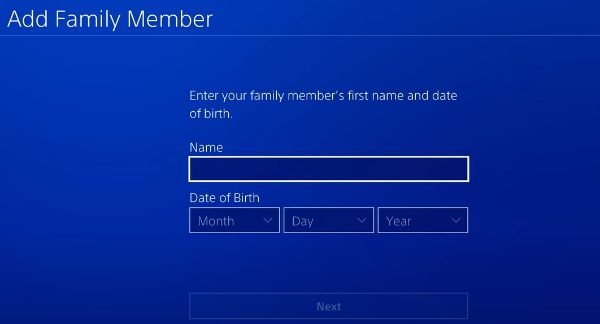
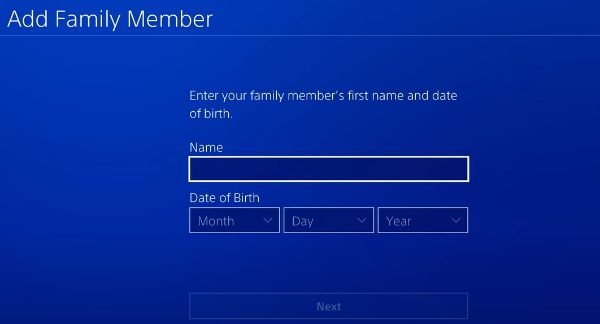
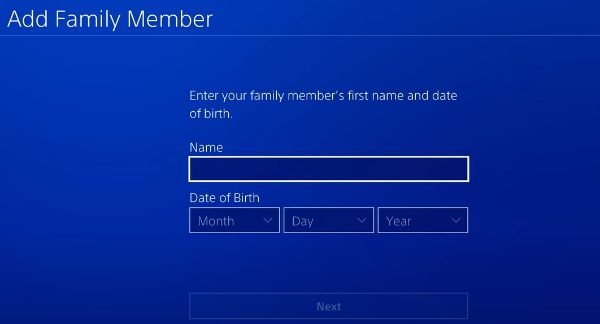
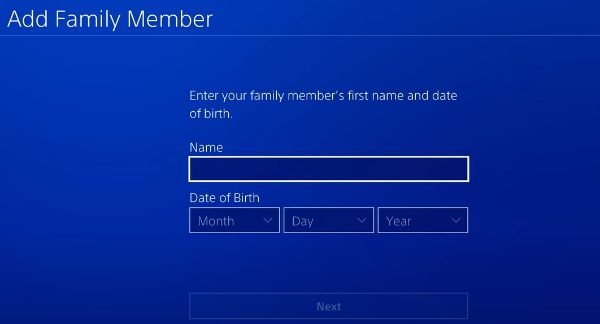
5. 그런 다음 PS4 애플리케이션에 대한 액세스 수준을 선택합니다.
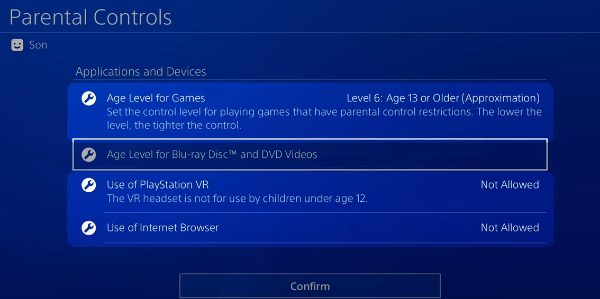
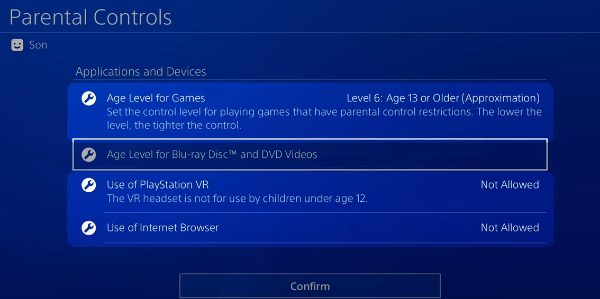
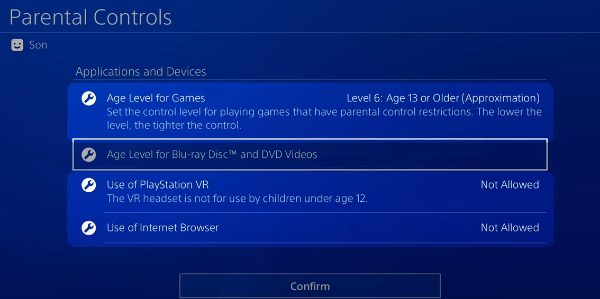
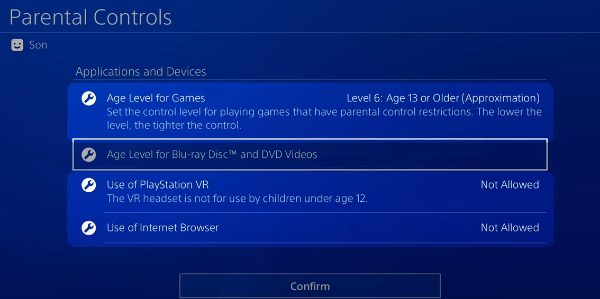
PlayStation 4에서 시간 제한을 어떻게 설정하나요?
어린이에게 특정 게임을 플레이하도록 허용하더라도 여전히 어린이의 플레이 시간을 통제해야 합니다. 이는 아래 설정 을 사용하여 시간 제한을 설정해야 함을 의미합니다.
- PS4 설정 으로 가서 다음을 클릭하세요. 자녀 보호 아니면 가족경영. 거기에서 어린이 계정을 클릭하여 계속 진행하세요.
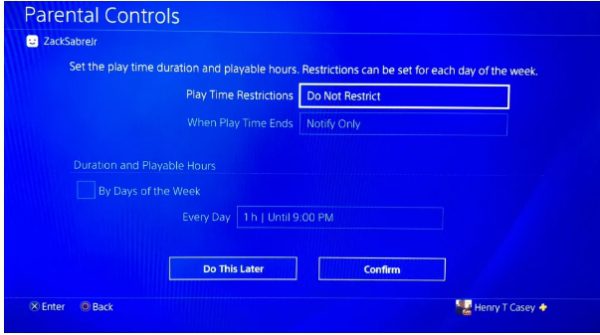
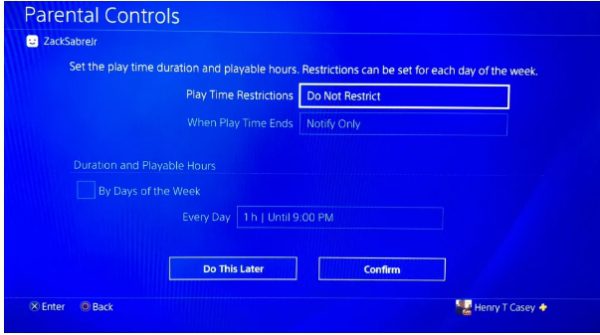
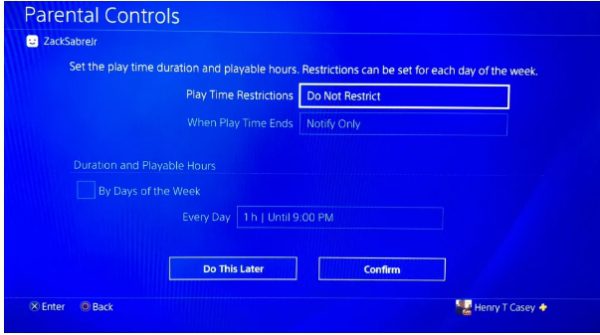
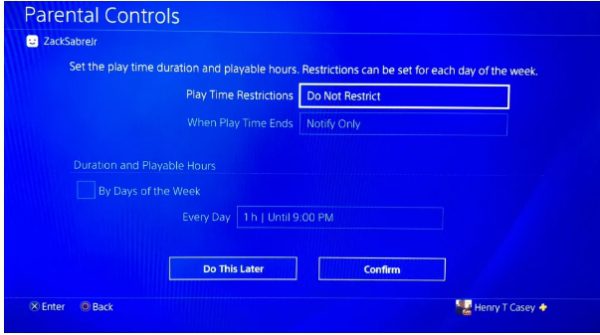
2. 현지 시간대를 추가하고 '재생 시간 설정 '을 클릭하세요.
3. '재생 시간 제한'으로 이동하여 클릭하세요.
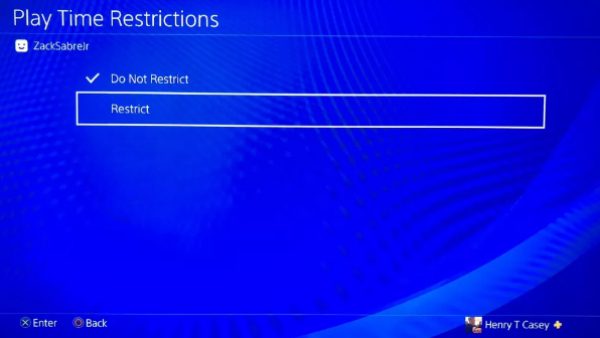
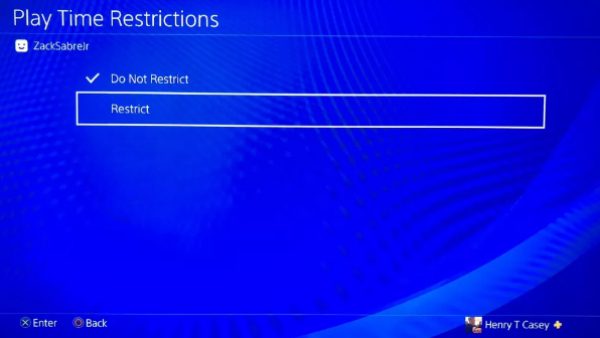
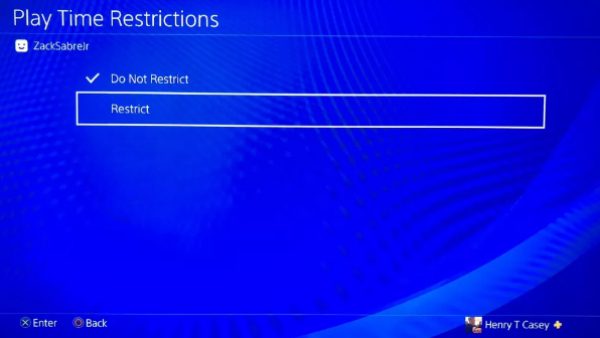
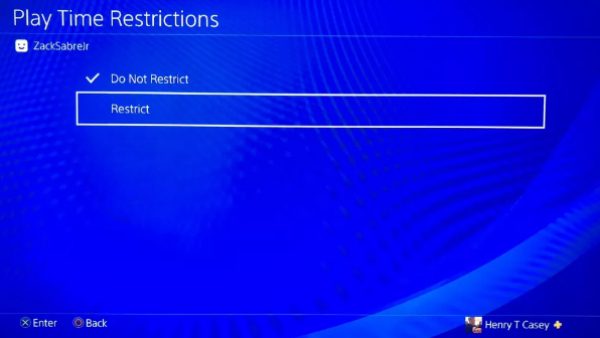
4. 재생 가능 시간 및 기간 섹션을 조작하고 일별 또는 주별 제한을 설정하세요.
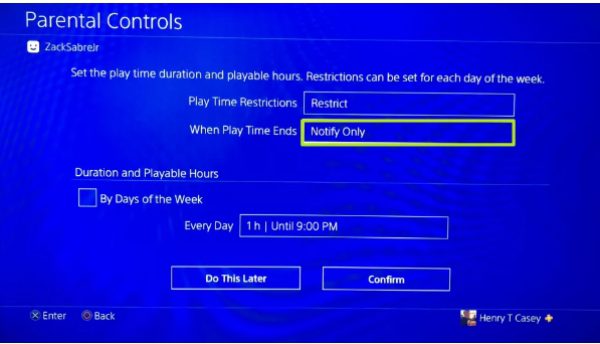
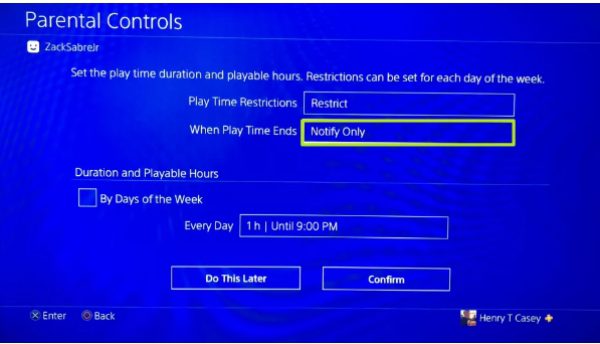
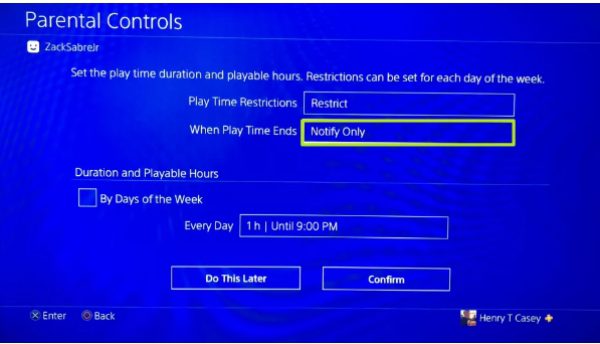
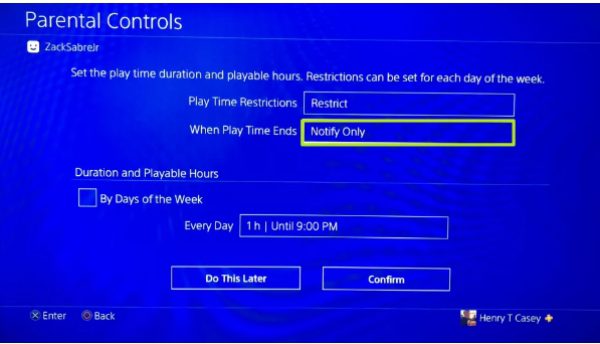
5. 완료되면 "놀이 시간이 종료될 때" 섹션으로 이동하여 로그아웃을 선택하거나 시간이 다 되면 아이들에게 알려야 합니다.
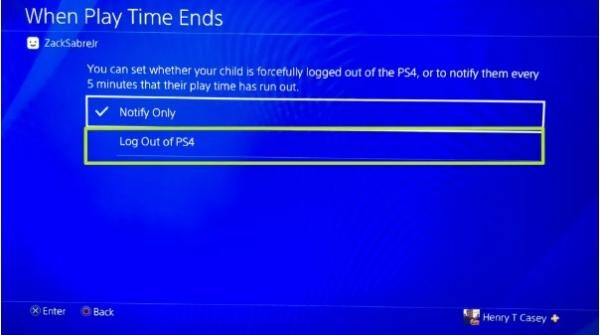
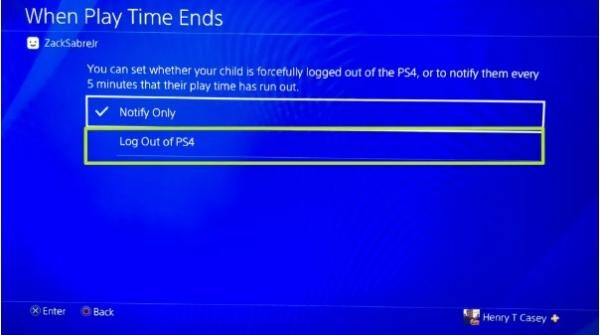
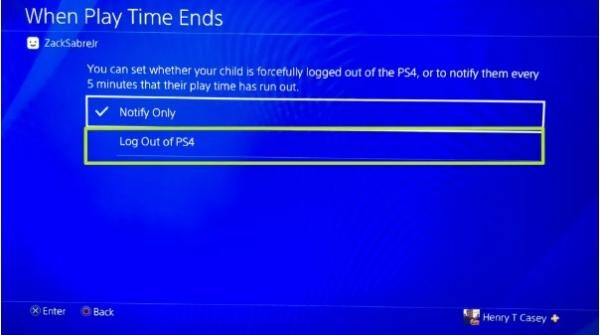
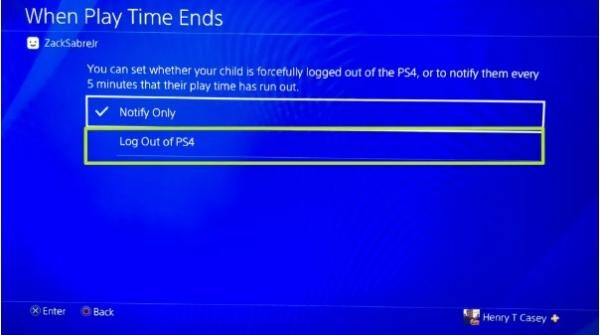
6. 구현해야 하는 시간 제한과 설정 확인한 후 저장 버튼을 클릭할 수 있습니다.
콘솔을 사용하여 PlayStation 4에서 채팅을 끄는 방법은 무엇입니까?
방법을 아는 것 끄다 PlayStation 라이브 채팅 기능은 꼭 알아야 할 필수 작업입니다. 이것은 도움말 가 낯선 사람과 교류하거나 공격적인 언어를 사용하는 것을 방지합니다. 채팅을 제한할 수 있는 방법은 다음과 같습니다.
- PS4 채팅 기능을 끄려면 설정 으로 이동하여 가족 관리 또는 자녀 보호 기능을 클릭하세요. 메시지가 나타나면 비밀번호를 입력하여 계속 진행하세요.
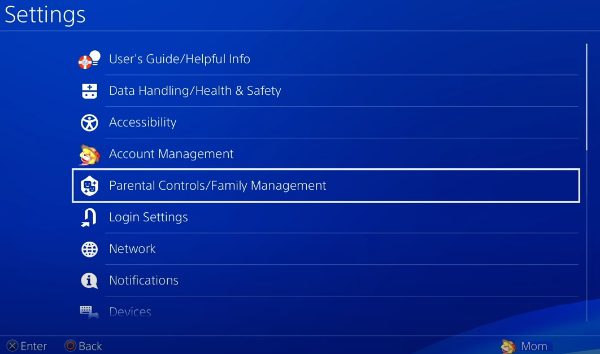
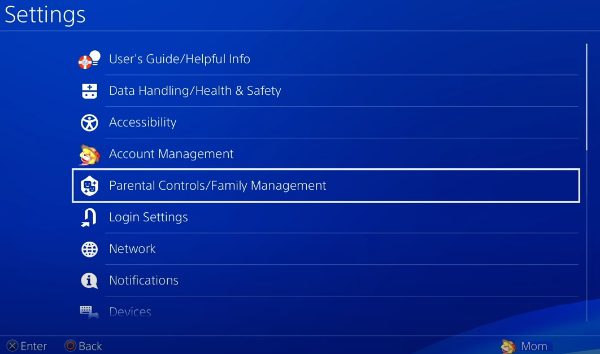
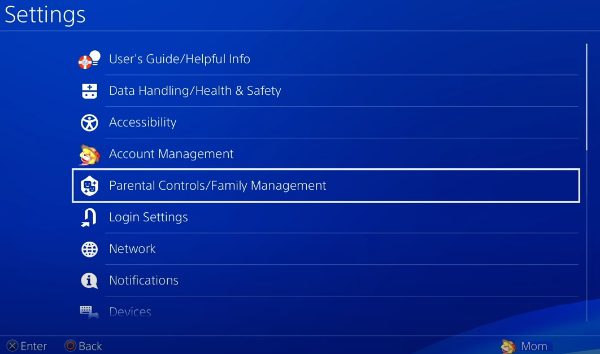
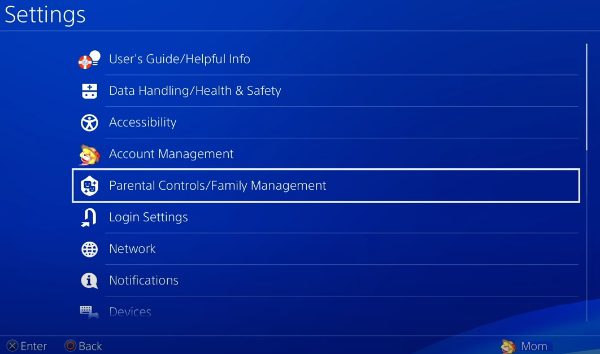
2. 자녀의 계정으로 이동하여 클릭합니다. 여기에서 네트워크 기능(인터넷 브라우저), 애플리케이션 및 장치에 액세스할 수 있습니다.
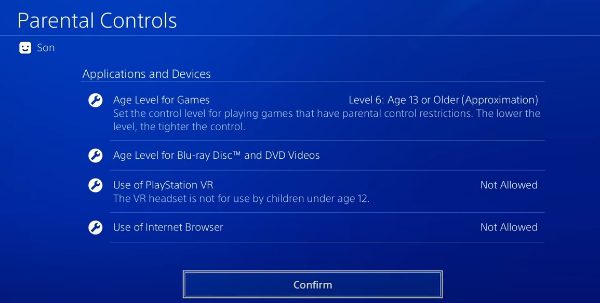
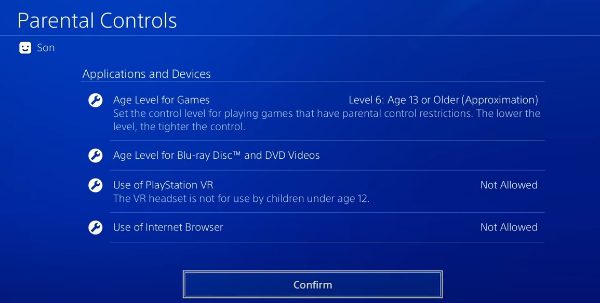
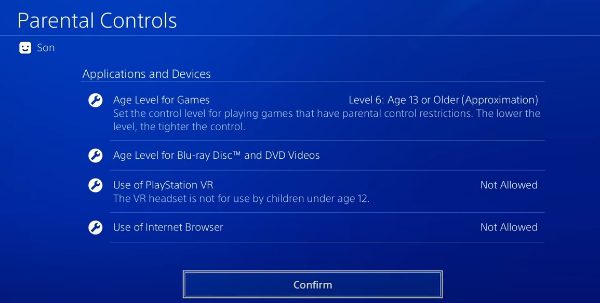
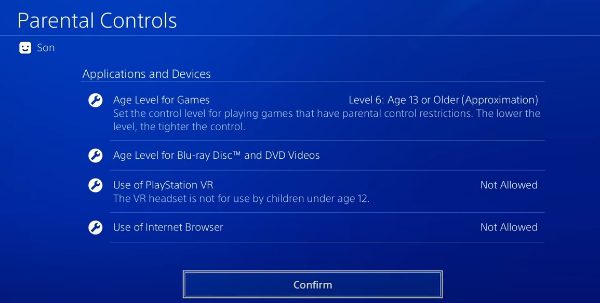
3. 네트워크 기능을 사용하는 동안 설정하려는 채팅 기능 제한을 구현할 수 있습니다. 이에 따라 자녀가 볼 수 있는 콘텐츠 또는 채팅을 통해 상호 작용할 수 있는 사람이 결정됩니다.
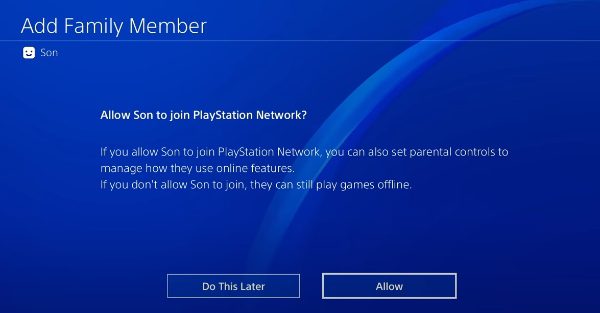
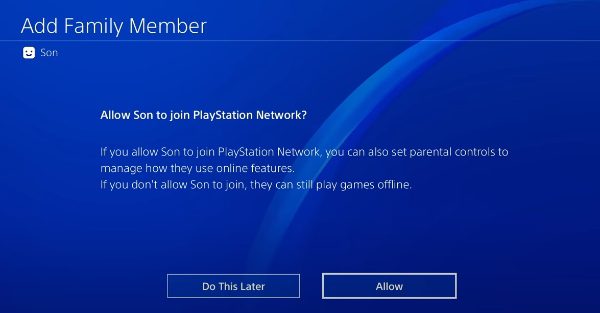
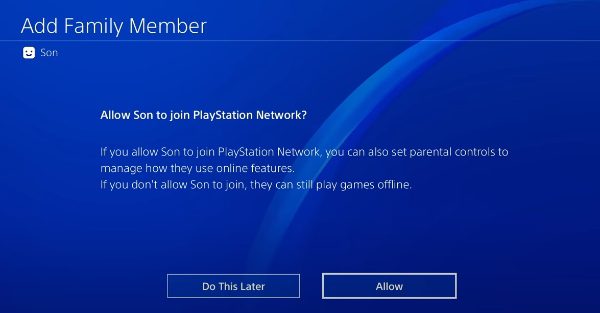
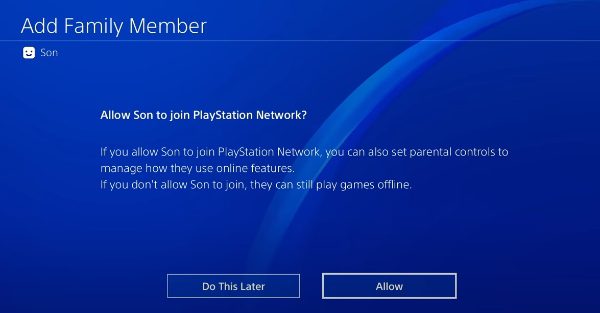
4. 설정 끝나면 확인을 클릭하여 변경 사항을 적용합니다.
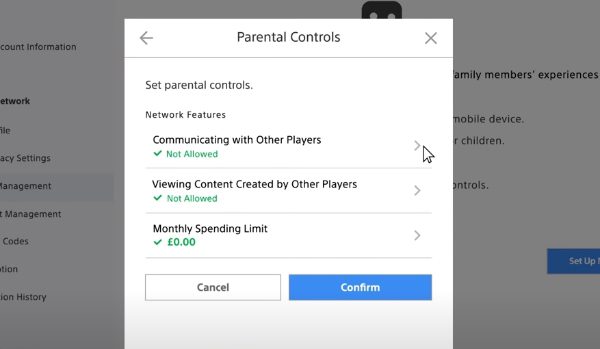
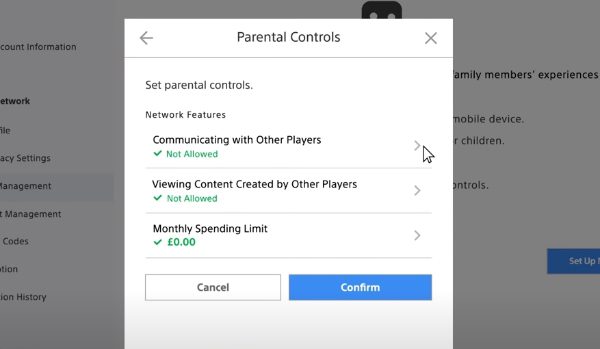
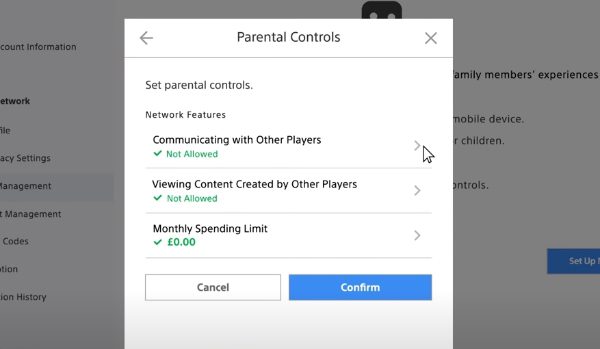
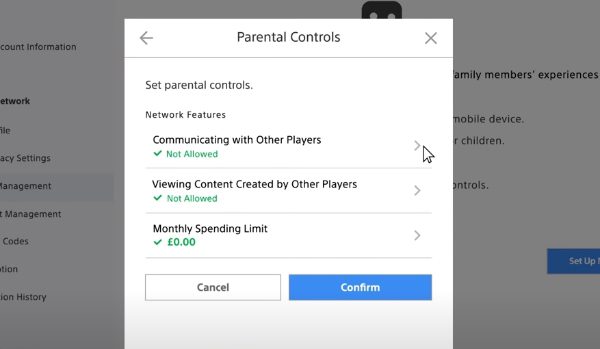
콘솔을 사용하여 PlayStation 4에서 성인 콘텐츠를 제한하는 방법은 무엇입니까?
자녀의 콘솔에서 성인용 콘텐츠를 제한하는 것은 구현해야 하는 또 다른 필수 기능입니다. 그러나 작동 방법을 배워야 하는 경우 혼란스러울 수 있습니다. 이 과정을 통해 귀하를 도움말 방법은 다음과 같습니다.
- 이 프로세스를 구현하려면 설정 으로 이동하여 가족 관리 또는 자녀 보호 기능을 클릭하고 요청 시 비밀번호를 입력하세요.
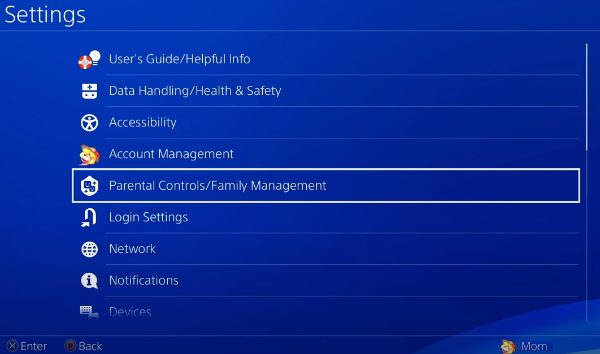
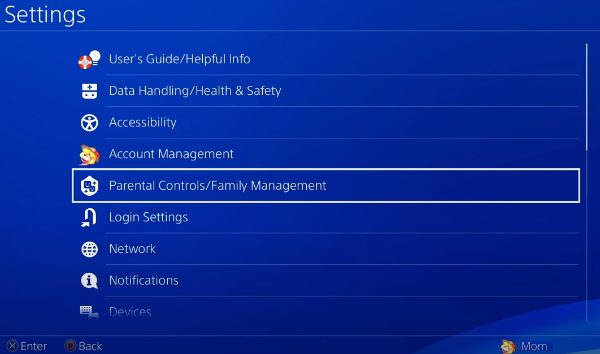
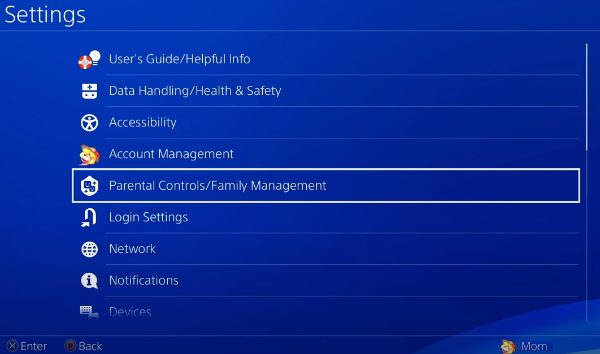
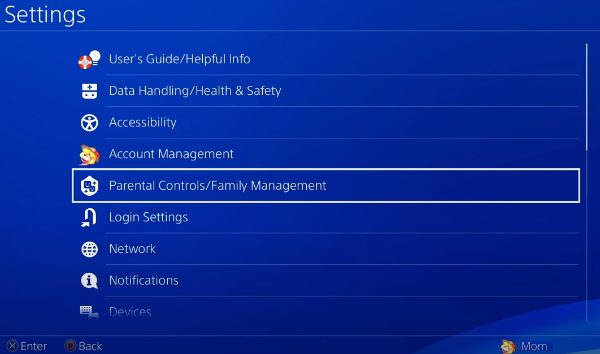
2. 설정 적용하려는 어린이 계정을 클릭하고 제한하려는 콘텐츠를 선택하세요.
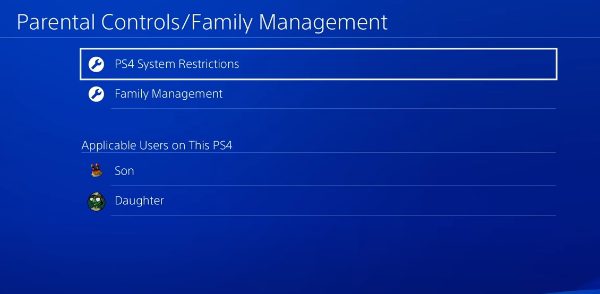
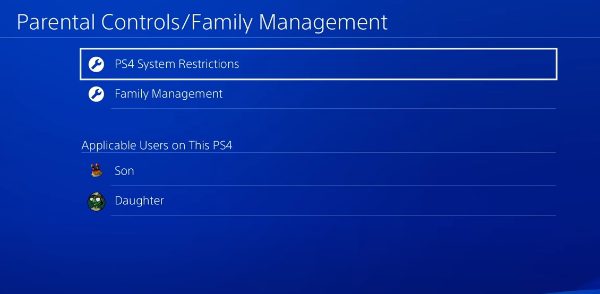
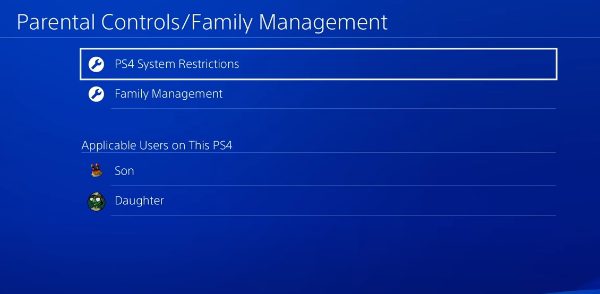
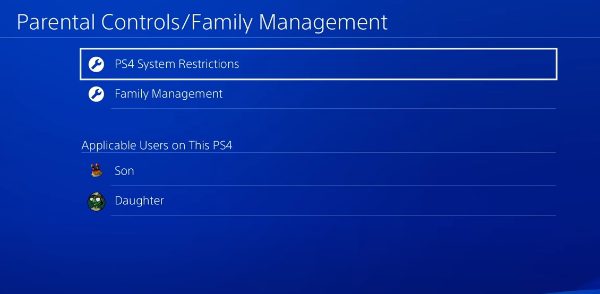
3. 거기에서 인터넷 브라우저 섹션으로 이동하여 허용되지 않는 기능과 허용되는 기능을 클릭할 수 있습니다.
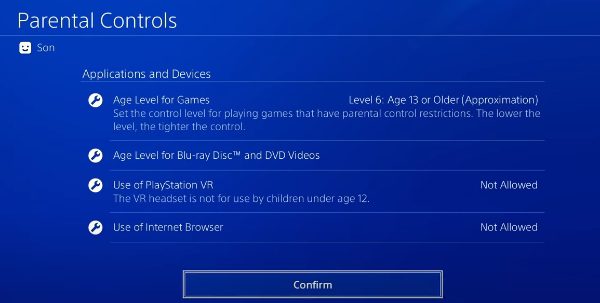
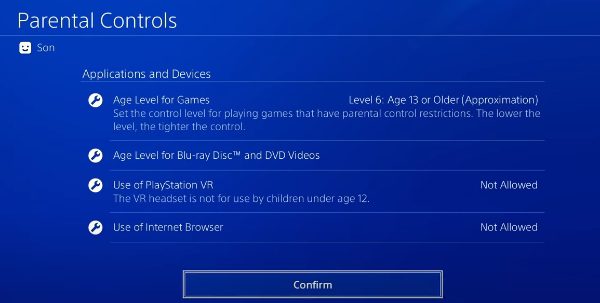
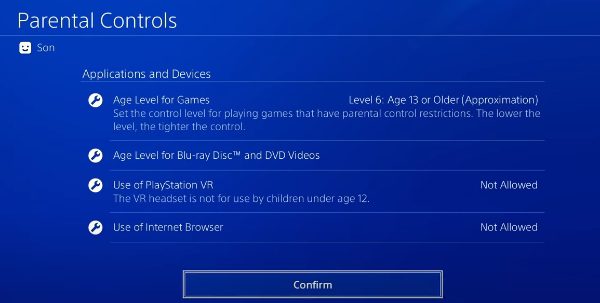
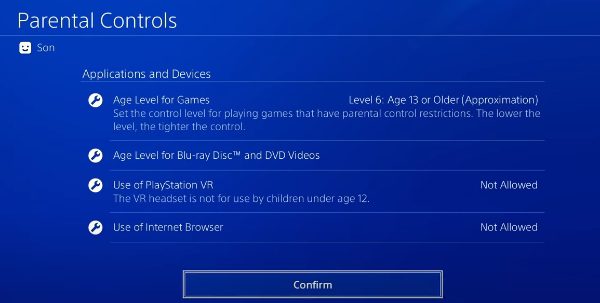
4. 완료되면 이제 설정 저장할 수 있습니다.
콘솔을 사용하여 PS4에서 구매를 차단하는 방법은 무엇입니까?
구매 차단은 관리 방법을 배워야 하는 또 다른 요소입니다. 아이들은 종종 낭비가 될 수 있는 게임 내 구매를 합니다. 이런 습관을 고치려면, 자녀 보호 기능 설정 습관을 규제하려면 다음을 수행하세요.
- 구매를 차단하려면 설정 으로 이동하여 가족 관리 또는 자녀 보호를 클릭하세요.
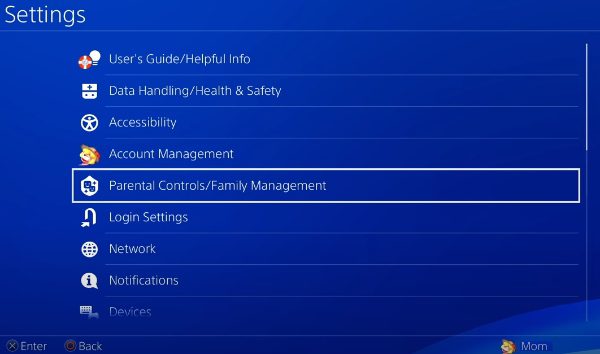
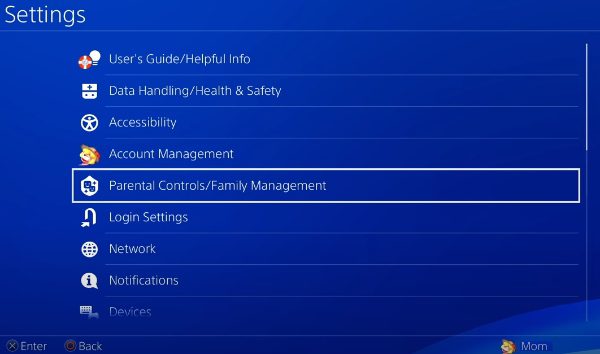
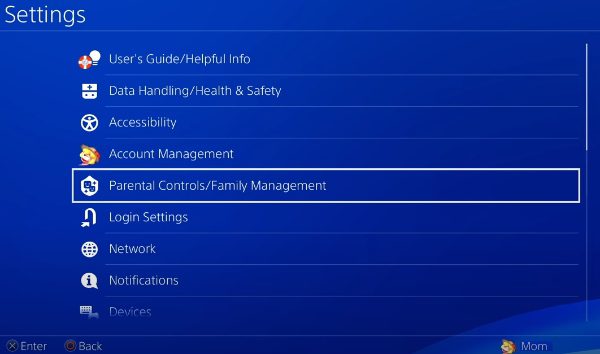
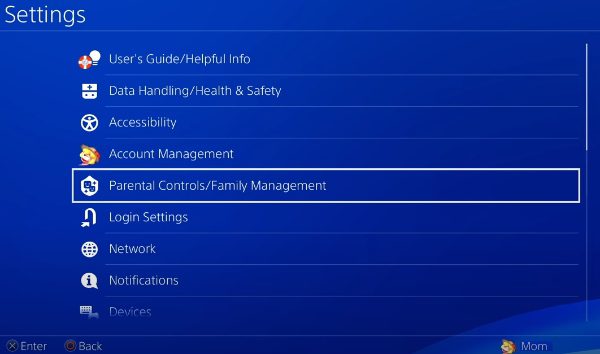
2. 구매 기능을 차단하려는 자녀의 계정을 클릭하여 사용 가능한 옵션에 액세스하세요.
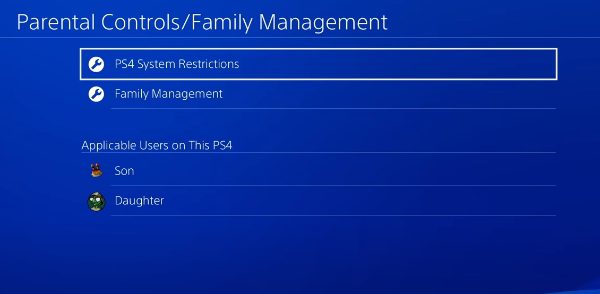
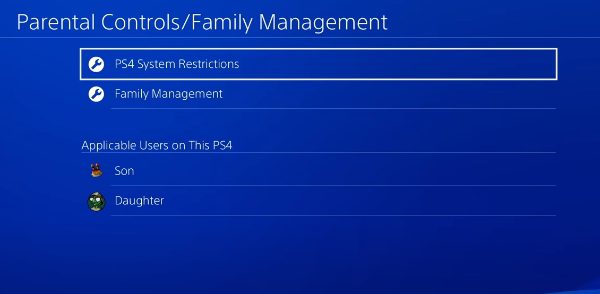
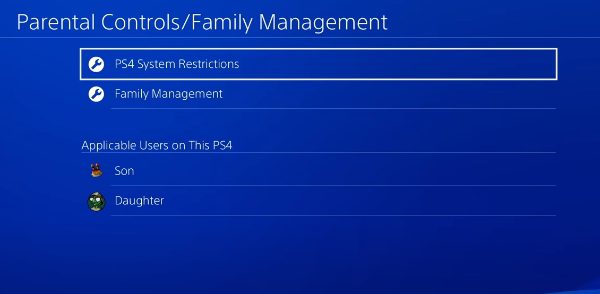
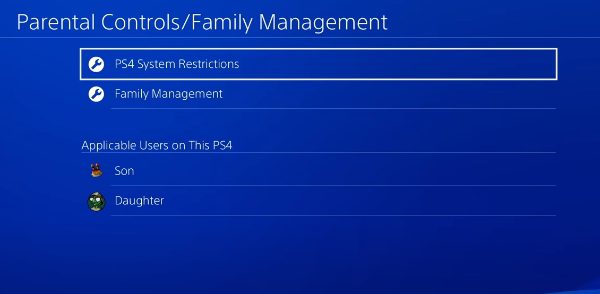
3. 여기에서 지출하려는 금액을 입력하여 월간 지출 제한을 구현할 수 있습니다.
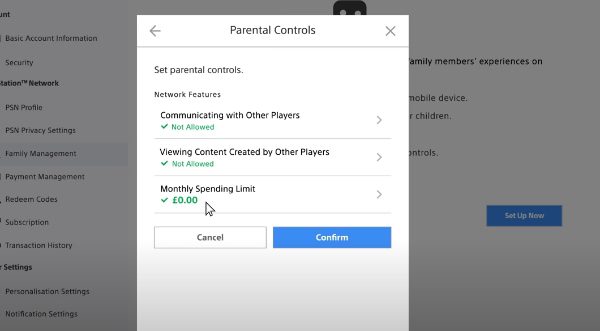
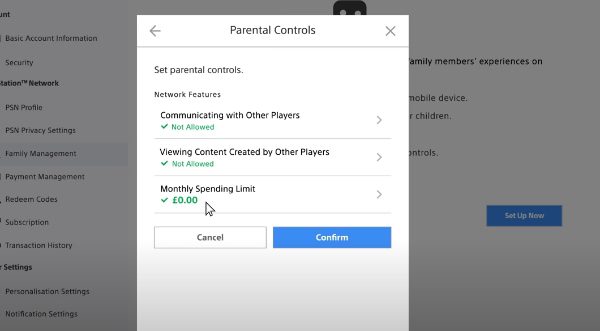
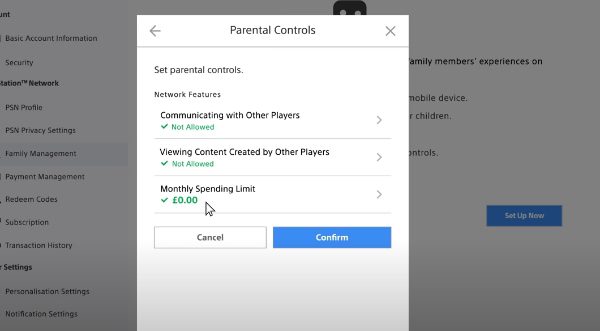
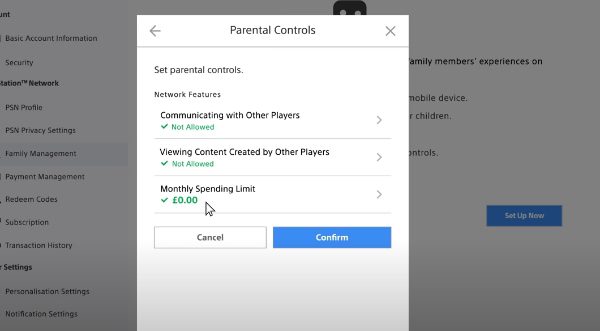
4. 설정을 추가한 후 저장하여 작동되도록 하세요.
PS4 자녀 보호 기능을 비활성화하는 방법은 무엇입니까?
자녀 보호 기능을 설정하면 자녀의 게임 내 구매, 플레이 시간, 부적절하고 공격적인 언어 사용을 규제하는 효율적인 방법이 될 수 있지만, 자녀 보호 기능을 비활성화해야 할 때가 있습니다. 그러나 불편을 피하기 위해 따라야 할 올바른 단계를 알아야 합니다.
- 컨트롤러를 사용해 홈 페이지의 설정 탭을 탭하세요.
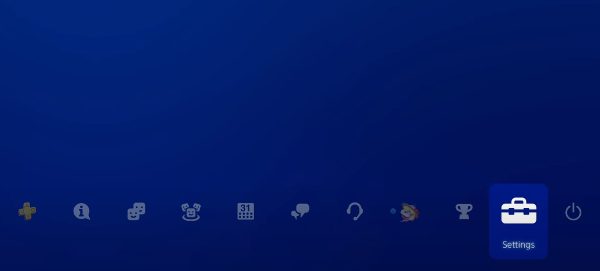
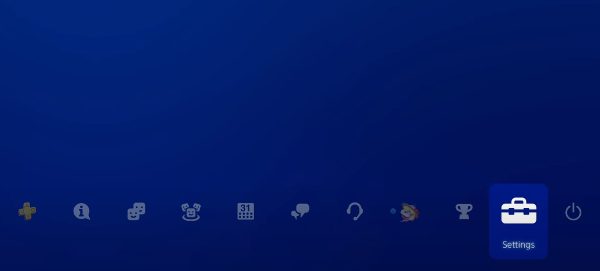
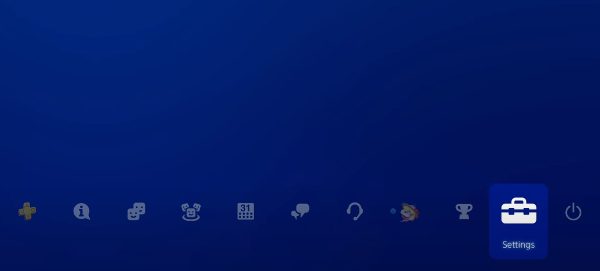
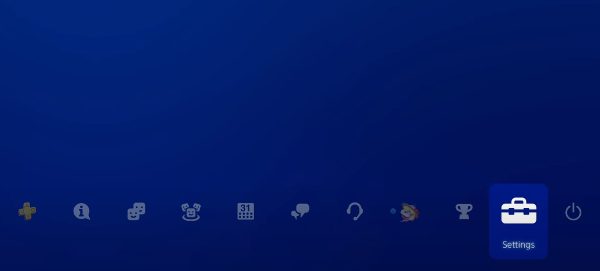
2. 가족 관리 또는 자녀 보호 옵션을 클릭하여 계속 진행하세요.
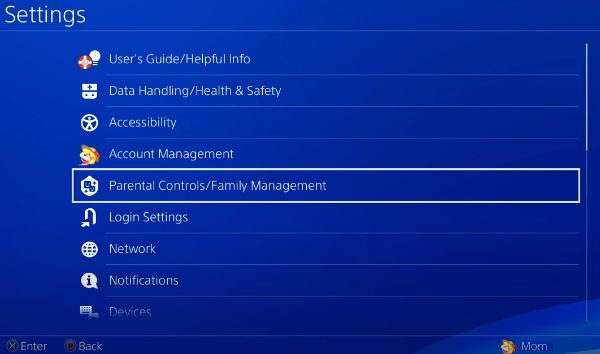
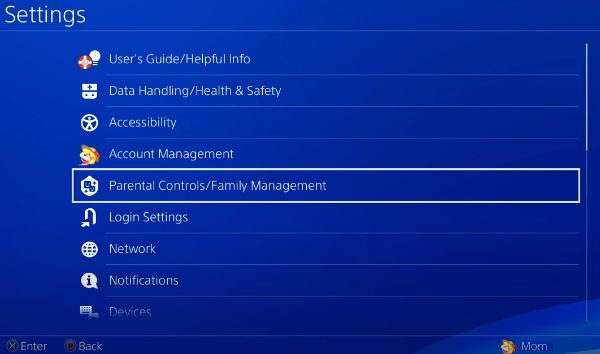
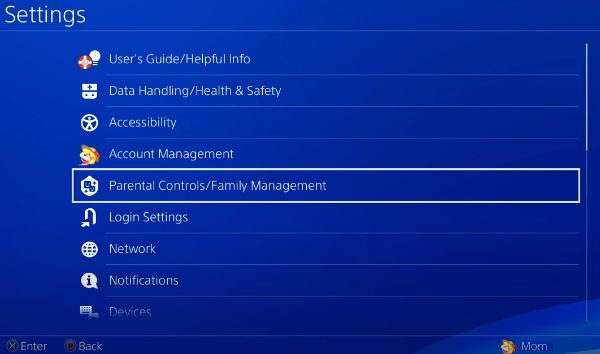
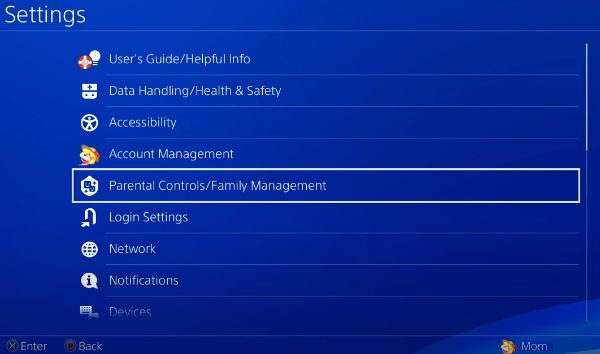
3. 이제 PS4 시스템 제한을 클릭하여 필요한 설정 얻으십시오.
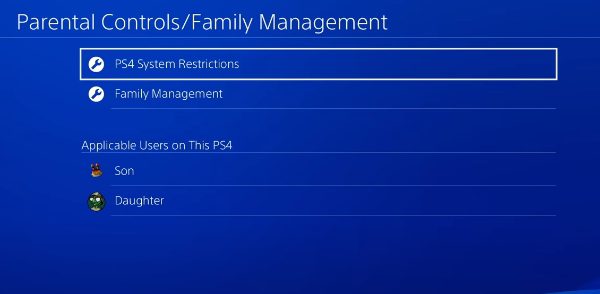
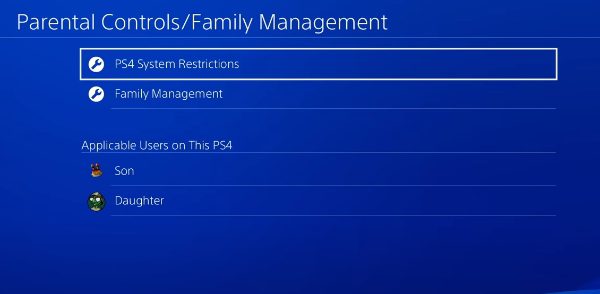
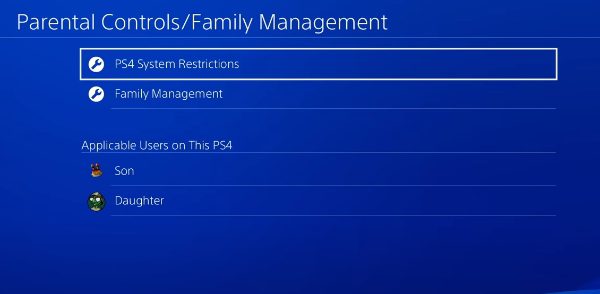
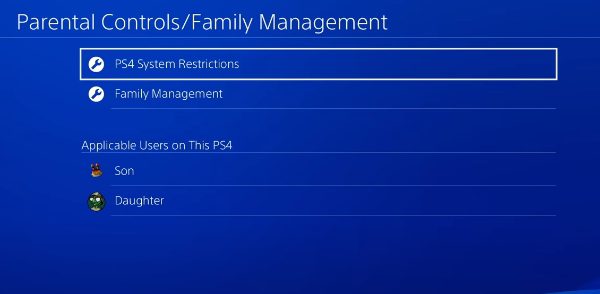
4. 프로세스를 성공적으로 진행하려면 비밀번호를 입력해야 합니다.
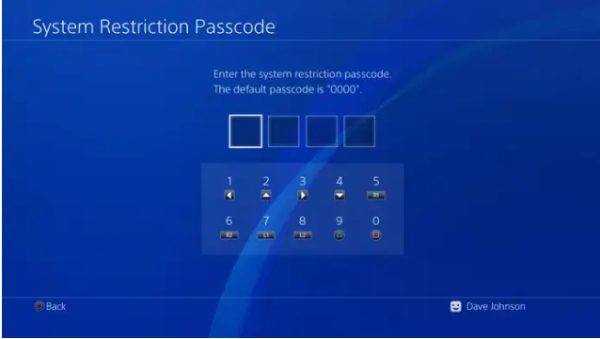
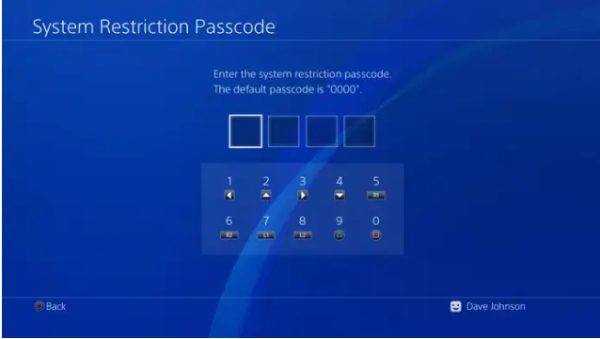
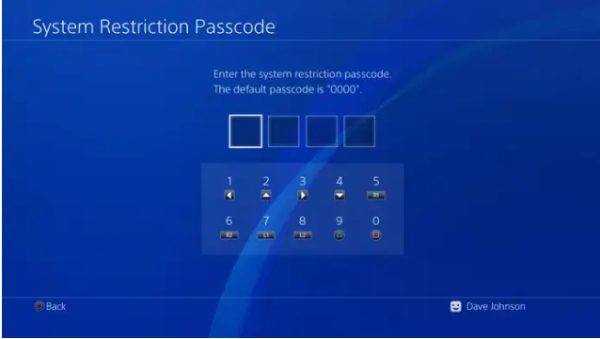
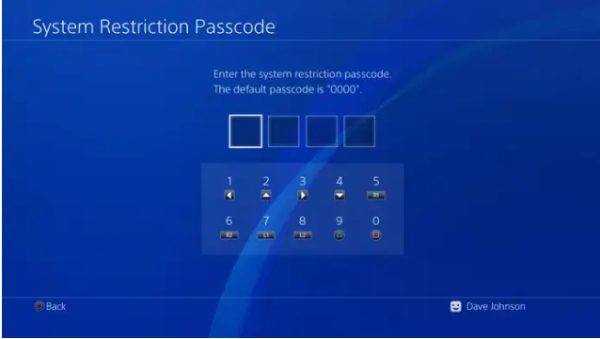
5. 여기에서 제한 메뉴에 대한 전체 액세스 권한을 갖게 됩니다. 비활성화해야 하는 모든 설정 끄십시오.
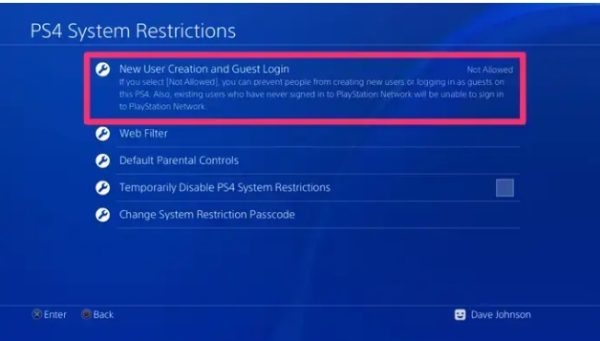
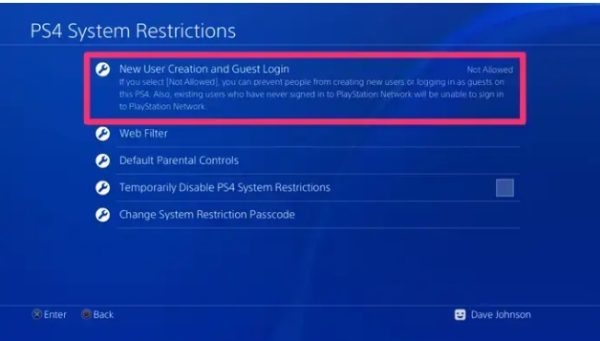
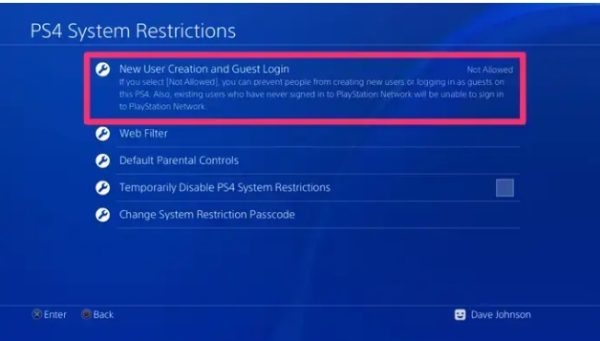
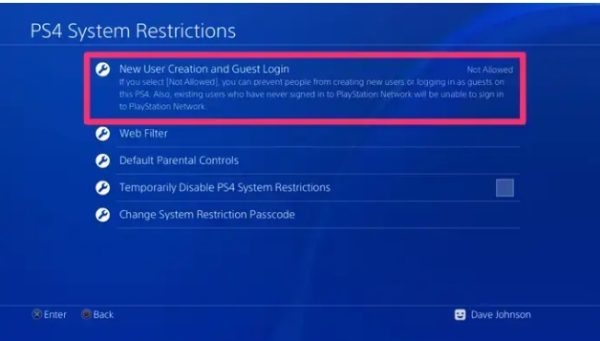
6. 새 사용자 또는 게스트 로그인을 클릭하여 웹 필터에 액세스하거나 기본 자녀 보호 기능을 다시 정상으로 되돌릴 수 있습니다.
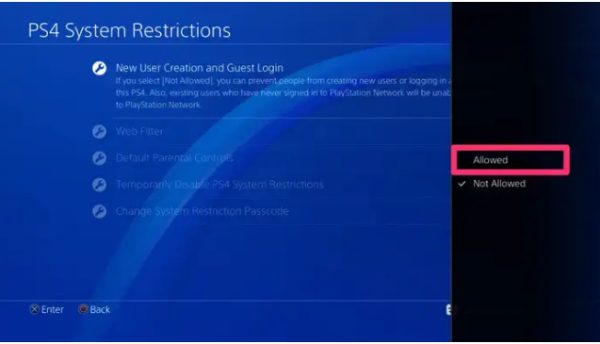
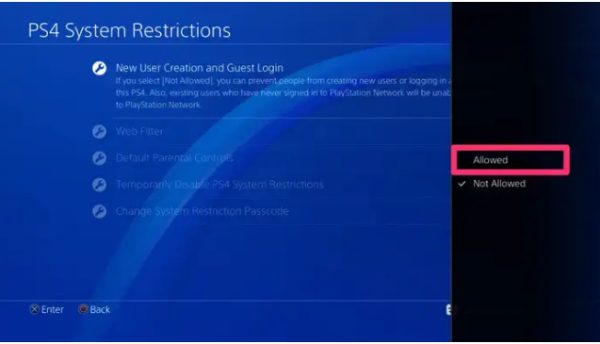
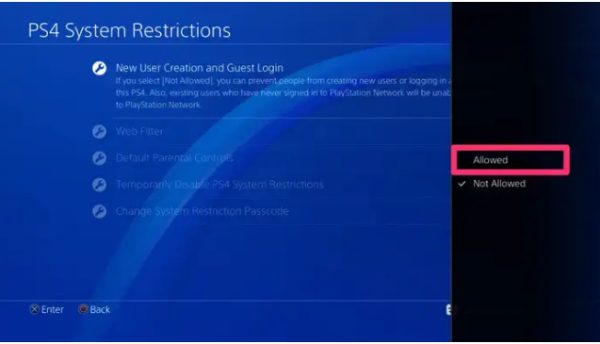
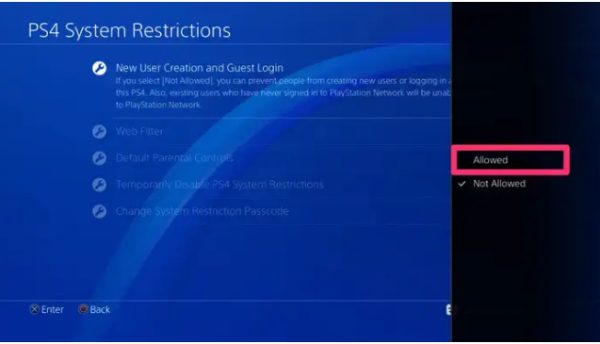
7. 이 섹션의 모든 설정 변경한 후에는 컨트롤을 비활성화할 수 있습니다.
마무리 생각
PS4 자녀 보호 기능을 사용하면 자녀가 안전하게 온라인 상호 작용할 수 있는 놀라운 기능이 있지만 다음과 같은 기능이 있는 FlashGet Kids와 같은 앱을 사용하면 더 나은 경험을 할 수 있습니다. 리모콘, 위치 추적기, 그리고 앱 관리. 또한, 자녀가 지오펜싱을 넘거나 설정된 제한 사항을 우회하는 경우 부모가 알림 받을 수 있습니다.
가장 좋은 접근 방식은 안전한 게임 경험을 위해 앱과 PS4 자녀 보호 설정 모두 사용하는 것입니다. 당신은 당신의 아이들이 접근하는 것을 원하지 않습니다 부적절한 콘텐츠, 원치 않는 구매를 하거나 연령 제한을 초과하여 게임을 하는 경우 등이 있습니다. 그러나 올바른 접근 방식을 사용하면 자녀가 안전하고 보안이 유지되는 환경을 누릴 수 있습니다.
선택에 관계없이 설정 이 사용자 계정에 적용되어 원치 않는 활동으로부터 자녀를 보호합니다. 이렇게 하면 PS4에서 게임을 플레이하는 동안 자녀가 안전하게 보호받을 수 있다는 확신을 가질 수 있습니다.
PS4 자녀 보호 기능에 관한 FAQ
PS4의 자녀 보호 수준은 무엇입니까?
PS4의 자녀 보호 수준은 부모나 법적 보호자가 특정 게임, 영화, 온라인 서비스 및 기타 자료나 기능에 대한 접근을 제한할 수 있는 기능입니다. 통제 수준에 따라 Level 1부터 Level 11까지 다양한 제한과 제한이 존재합니다. 마지막 수준에서는 모든 콘텐츠에 대한 제한을 구현합니다.
PS4에서 시간을 제한할 수 있나요?
PS4를 사용하면 부모는 자녀가 게임을 잘 끝내고 수면 계획을 지킬 수 있도록 시간 제한을 설정할 수 있습니다. 이 도움말 다음날을 위한 준비입니다. 이 설정을 구현하려면 설정 으로 가서 가족 관리를 클릭하기만 하면 됩니다. 자녀의 계정으로 이동하여 원하는 시간 제한을 설정할 수 있습니다.
PS4에서 앱을 어떻게 제한하나요?
자녀의 콘솔에서 앱 제한을 설정하려면 설정 으로 이동하여 자녀 보호 기능 또는 가족 관리를 클릭하세요. 자녀의 계정으로 이동하여 필요한 모든 기능에 접근할 수 있습니다. 제한해야 할 앱으로 이동하여 설정을 구현하고 저장하여 프로세스를 완료하세요.
PS4에서 PSN을 비활성화할 수 있나요?
콘솔에서 PlayStation Network(PSN)를 비활성화할 수 있습니다. 이렇게 하려면 설정 메뉴로 이동하여 PlayStation Network/Account Management를 선택한 다음 기본 PS4로 활성화를 선택하세요. 비활성화를 선택한 다음 예를 선택하여 결정을 확인합니다. 이렇게 하면 사용자가 PSN 콘텐츠에 액세스할 수 없습니다.
부모님에게 PlayStation 계정이 필요합니까?
예. 부모가 자녀 보호 설정 , 구매, 다운로드 및 기타 다양한 기능을 적용하려면 PlayStation 계정이 필요합니다. 또한 자녀의 활동을 추적하고 제한 사항을 적용할 수 있는 도움말 도 제공됩니다. 따라서 반드시 계정을 생성하시고 결제 세부 사항 을 입력하셔야 정상적으로 작동됩니다.
이 모든 단계가 완료되면 기능을 사용하여 자녀의 안전을 보장할 수 있습니다. 올바른 접근 방식을 사용하면 자녀를 부적절한 콘텐츠에 노출시키지 않고도 자녀의 게임 경험을 극대화할 수 있습니다.

